Win10如何使用磁盤清理
很多使用win10系統(tǒng)的用戶不知道如何進(jìn)行磁盤清理,磁盤使用久了以后想清理其中垃圾,釋放磁盤空間。今天小編教大家如何在屬性和控制面板里進(jìn)行電腦磁盤的清理,非常簡(jiǎn)單的方法,下面跟我一起來看看吧。
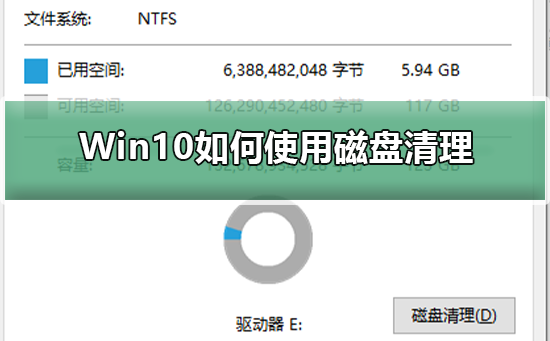

方法一:
1、在電腦桌面上,點(diǎn)擊“此電腦”,管理。
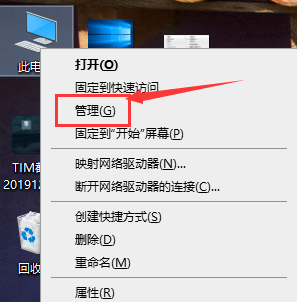
2、選擇磁盤管理
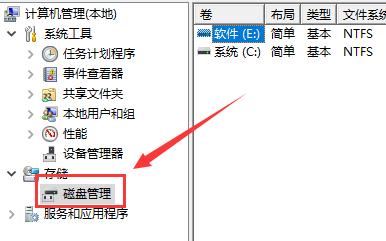
3、選擇你要清理的磁盤,右擊選擇屬性。

4、點(diǎn)擊頁(yè)面下方的“磁盤清理”按鈕
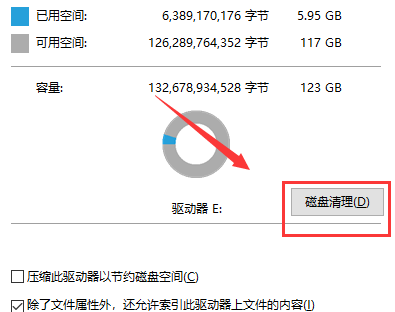
5、在出現(xiàn)的界面中,選擇要清理的文件,點(diǎn)擊“確定”,點(diǎn)擊“刪除文件”即可。
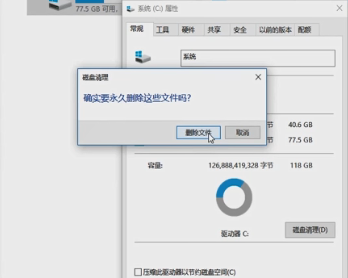
方法二:
1、在電腦桌面上,點(diǎn)擊“開始”,點(diǎn)擊“控制面板”點(diǎn)擊“管理工具”,
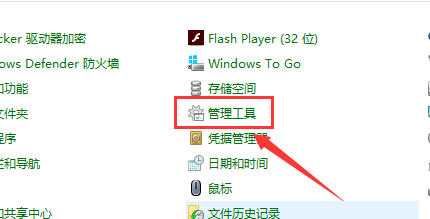
2、點(diǎn)擊“磁盤清理”
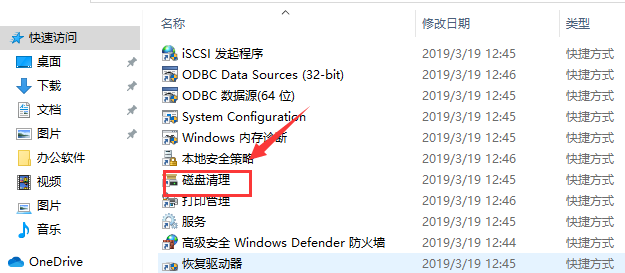
3、選擇清理的磁盤 點(diǎn)擊“確定”即可。
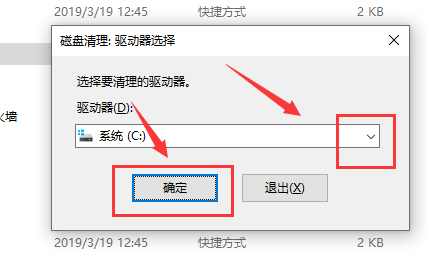 win0磁盤相關(guān)問題
win0磁盤相關(guān)問題win10系統(tǒng)c盤多大適合>>>
win10磁盤分區(qū)教程>>>
win10怎樣給系統(tǒng)硬盤分區(qū)>>>
以上就是好吧啦網(wǎng)為您帶來的Win10使用磁盤清理的圖文教程,希望可以解決掉您的困惑。想了解更多的問題請(qǐng)收藏好吧啦網(wǎng)喲。歡迎您的查看。
以上就是Win10如何使用磁盤清理的全部?jī)?nèi)容,望能這篇Win10如何使用磁盤清理可以幫助您解決問題,能夠解決大家的實(shí)際問題是好吧啦網(wǎng)一直努力的方向和目標(biāo)。
相關(guān)文章:
1. win7日期格式更改教程2. 利用win7畫圖工具裁剪圖片的方法3. Win7電腦藍(lán)屏怎么回事?RtkHDAud.sys文件引起藍(lán)屏的解決辦法4. 雷神DINO X7a筆記本怎樣安裝win10系統(tǒng) 安裝win10系統(tǒng)方法說明5. win101909更新黑屏解決方法6. win8換win7系統(tǒng)磁盤分區(qū)表格式如何從GPT轉(zhuǎn)換MBR格式?7. win11安裝卡在完成界面解決方法8. Win10電腦藍(lán)屏錯(cuò)誤代碼0X000000ED怎么辦?9. win10商店不能下載應(yīng)用程序怎么辦?解決win10商店無法下載應(yīng)用的方法10. win8 uac關(guān)閉的方法

 網(wǎng)公網(wǎng)安備
網(wǎng)公網(wǎng)安備